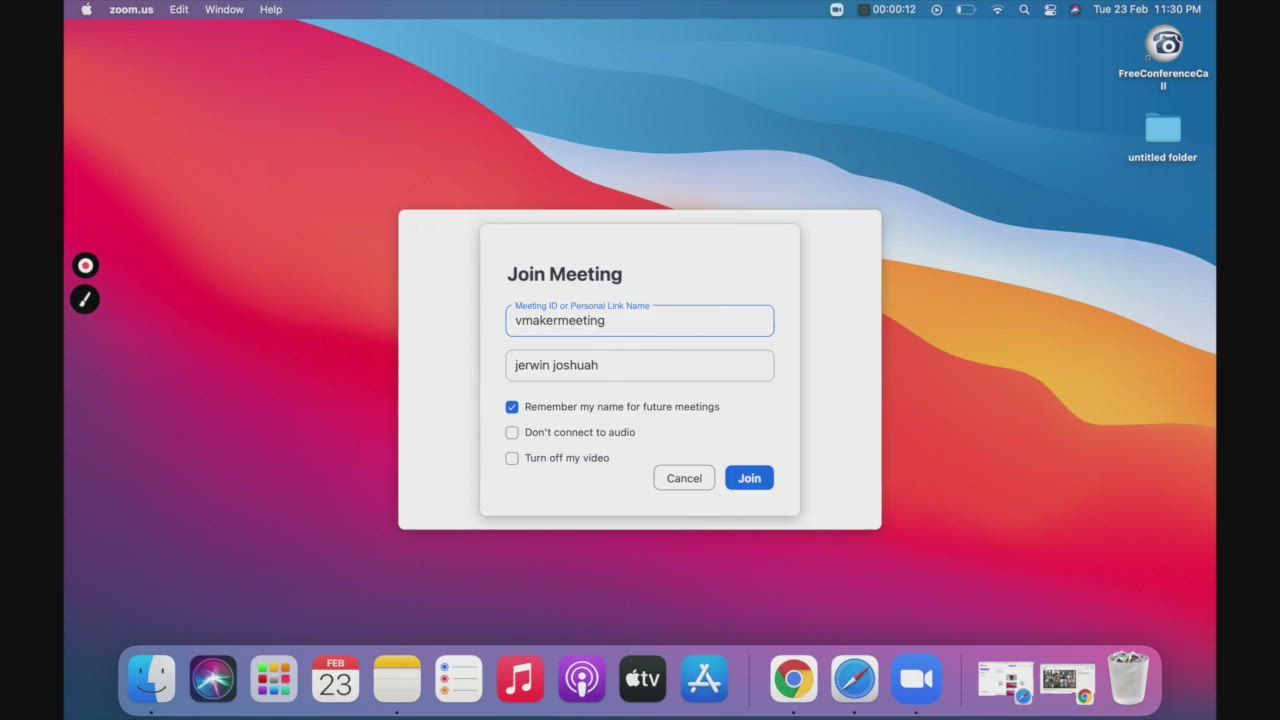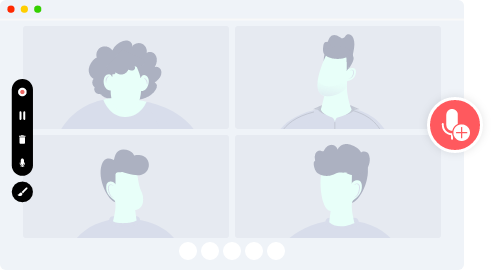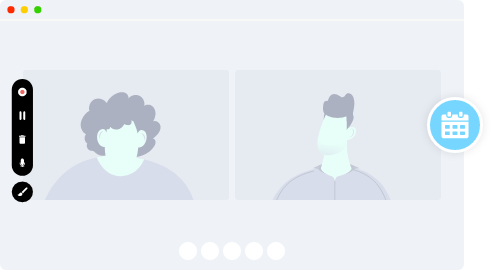Zoom-Meetings Aufzeichnen
Zoom bietet einen eigenen Bildschirm-Recorder, aber Sie brauchen die Erlaubnis des Hosts, um ein Meeting aufzuzeichnen. Wenn Sie selbst Host sind, gibt es bestimmte Einschränkungen, wie zum Beispiel, dass Sie nichts außerhalb des Zoom-Meeting-Fensters aufzeichnen können und mehr.
Mit dem kostenlosen Zoom-Meeting-Recorder von Vmaker müssen Sie sich um keines der oben genannten Probleme kümmern. Sie können Ihre Meetings ganz einfach aufzeichnen, bearbeiten und weitergeben.
Zoom-Meeting ohne Erlaubnis Aufzeichnen
Führen Sie die folgenden Schritte aus, sobald Sie den Bildschirm-Recorder von Vmaker heruntergeladen und installiert haben
Schritt 1
Nehmen Sie an Ihrem Zoom-Meeting teil und starten Sie Vmaker auf Ihrem System
Wählen Sie den Modus "Bildschirm aufzeichnen", um Ihr Meeting aufzuzeichnen.
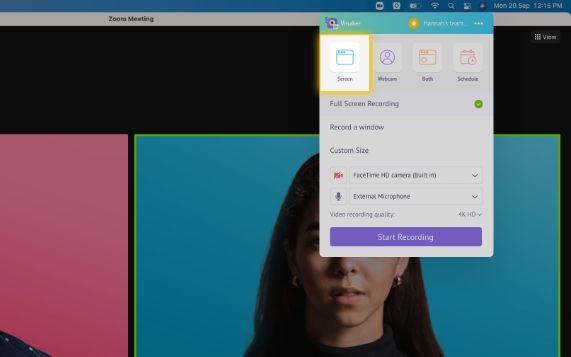
Schritt 2
Wählen Sie den Bildschirmmodus
Wählen Sie "Vollbildaufnahme", wenn Sie den gesamten Bildschirm aufnehmen möchten, oder "Fenster aufnehmen", um ein bestimmtes Fenster aufzunehmen, oder "Benutzerdefinierte Größe", um einen selbst gewählten Teil Ihres Bildschirms aufzunehmen.
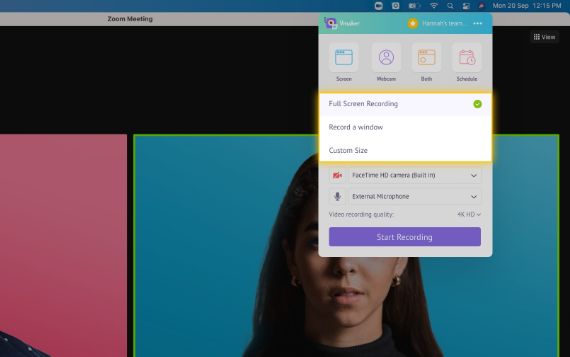
Schritt 3
Wählen Sie den Audioeingang Ihrer Wahl
Sie können das Systemmikrofon oder ein externes Mikrofon verwenden, um Ihre Stimme aufzunehmen.
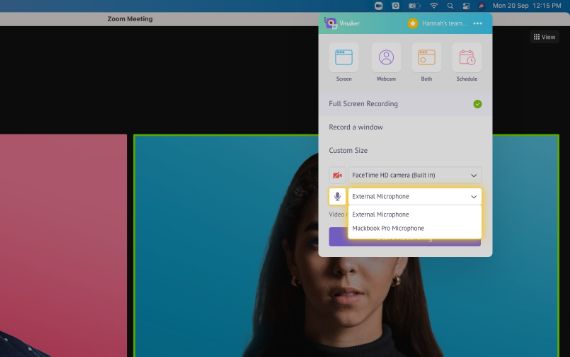
Schritt 4
Stellen Sie die Auflösung für bessere Bildqualität ein
Sie können die Auflösung Ihres Videos je nach Bedarf von 360p bis 4K HD einstellen.
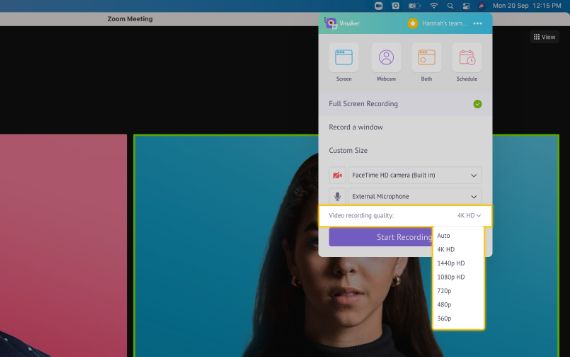
Schritt 5
Klicken Sie auf die Schaltfläche "Aufzeichnung starten" oder drücken Sie den Hotkey ⌘^1, um die Aufnahme zu starten
Lehnen Sie sich zurück und lassen Sie Vmaker Ihr Meeting aufzeichnen.
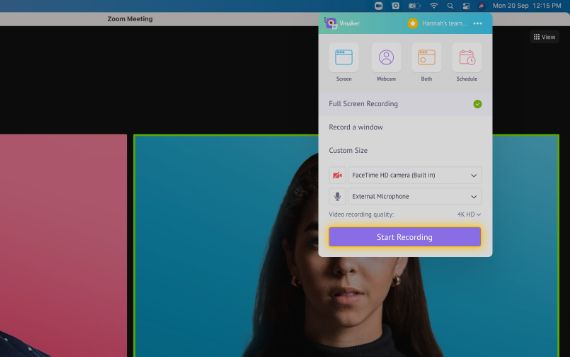
Schritt 6
Aktivieren Sie " Wie System" in Zoom, um das Systemaudio aufzuzeichnen
Wählen Sie in Ihren Mikrofonoptionen in Zoom unter "Lautsprecher auswählen" die Option "Wie System".
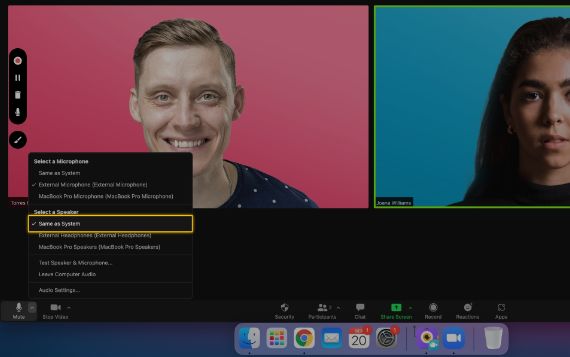
Schritt 7
Klicken Sie auf das rote Symbol oder die Schaltfläche im Dock, um die Aufzeichnung zu beenden
Sobald Sie die Aufnahme beendet haben, wird Ihr Video automatisch in Ihr privates Cloud-Konto hochgeladen, wo Sie Ihr Video bearbeiten und freigeben können.
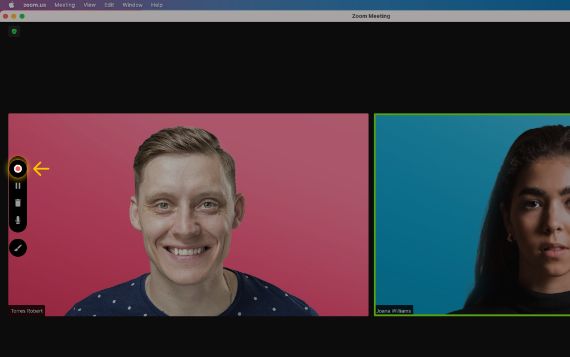
Zeichnen Sie Zoom-Meetings kostenlos auf mit dem Zoom-Meeting-Recorder von Vmaker
Kostenlos auf Lebenszeit. Keine Kreditkarte erforderlich.
Warum sollten Sie Vmaker für die Aufzeichnung von Zoom-Meetings nutzen?
-
Zeichnen Sie Meetings unbegrenzt und ohne Genehmigung auf
Sie können unbegrenzt viele Meetings aufzeichnen, ohne die Erlaubnis des Hosts einholen zu müssen - kostenlos und auf Lebenszeit. Es gibt keine zeitliche Begrenzung und es werden keine Wasserzeichen hinzugefügt.
-
-
Zeichnen Sie Zoom-Meetings mit Audio auf
![Zeichnen Sie Zoom-Meetings mit Audio auf]()
Sie können bei der Bildschirmaufzeichnung von Zoom-Meetings sowohl den System- als auch den Mikrofonton oder nur den Systemton aufnehmen.
-
![Zeichnen Sie Zoom-Meetings mit Audio auf]()
-
Planen Sie Ihre Aufnahme
![Planen Sie Ihre Aufnahme]()
Jetzt können Sie Ihre Aufnahmesitzungen im Voraus planen, indem Sie eine Zeit festlegen und Vmaker die Aufzeichnung automatisch starten lassen, sobald Sie an dem Meeting teilnehmen.
-
![Planen Sie Ihre Aufnahme]()
-
Bearbeiten und teilen Sie Ihre Zoom-Aufnahmen
Sobald Sie fertig sind, wird Ihr Video automatisch in Ihrem Vmaker Cloud-Konto gespeichert. Dort können Sie Ihre Aufnahmen ganz einfach bearbeiten und freigeben.
-
Starten Sie die Aufzeichnung Ihrer Zoom-Meetings mit dem kostenlosen Video-Recorder von Vmaker
Kostenlos auf Lebenszeit. Keine Kreditkarte erforderlich.
Häufig gestellte Fragen
Vmaker unterstützt macOS 10.14 (Mojave), macOS 10.15 (Catalina) und macOS 11.1 (Big Sur).
Vmaker unterstützt sowohl Mac- als auch Windows-Geräte. Für Mac können Sie die System-App und für Windows das Chrome-Plugin verwenden.
Die Schritte sind auch für das Macbook Air genau die gleichen. Vmaker funktioniert in allen Versionen und Versionen von macOS identisch.
Um die Zoom-Aufzeichnung herunterzuladen, gehen Sie zum Vmaker >Klicken Sie auf die Aufzeichnung>Klicken Sie auf die Schaltfläche Download, und Ihr Video wird heruntergeladen.
Um Ihr aufgezeichnetes Meeting zu teilen, gehen Sie zum Dashboard > klicken Sie auf die Aufzeichnung > klicken Sie auf die Schaltfläche "Teilen" und Sie erhalten einen teilbaren Link. Sie können Ihre Aufzeichnung auch direkt von Vmaker aus in Ihren sozialen Netzwerken teilen.
Das Verfahren ist dasselbe wie oben beschrieben.
Laden Sie Vmaker auf Ihr System herunter und befolgen Sie die oben beschriebenen Schritte.
Ja, Sie können Ihre Zoom-Aufnahmen mit dem kostenlosen integrierten Video-Editor von Vmaker bearbeiten. Zuschneiden, Drehen, Spiegeln und vieles mehr ist möglich.
Ihr aufgezeichnetes Zoom-Meeting befindet sich in Ihrem privaten Cloud-Konto.
Natürlich können Sie Zoom-Meetings auch als Teilnehmer aufzeichnen. Sie brauchen nicht einmal eine Genehmigung dafür.
Gehen Sie zu Ihrem Dashboard und klicken Sie auf das Video, das Sie sich ansehen möchten. Es wird dann im Player wiedergegeben.
Nicht unbedingt. Mit Vmaker können Sie die Zoom-Meetings als Teilnehmer aufzeichnen, ohne die Erlaubnis des Hosts einzuholen.
Wir werden in Kürze unsere iOS-App auf den Markt bringen, mit der Sie Zoom-Meetings auf iPhone und iPad aufzeichnen können.
Wir werden in Kürze unsere Android-App auf den Markt bringen, mit der Sie Zoom-Meetings auf Android-Geräten aufzeichnen können.